1、 按下win键,点击如图所示的【设置】按钮
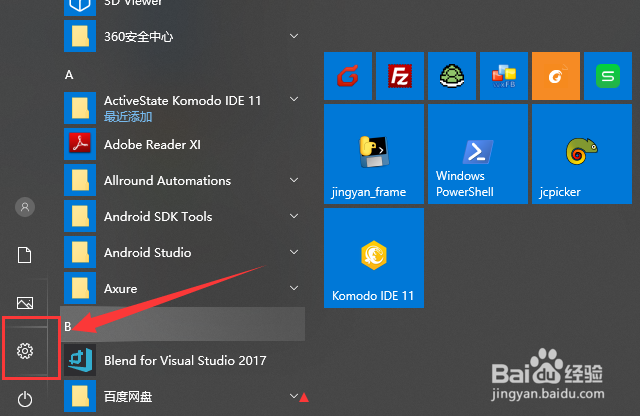
2、 弹出的设置窗口中,点击如图所示的【系统】项
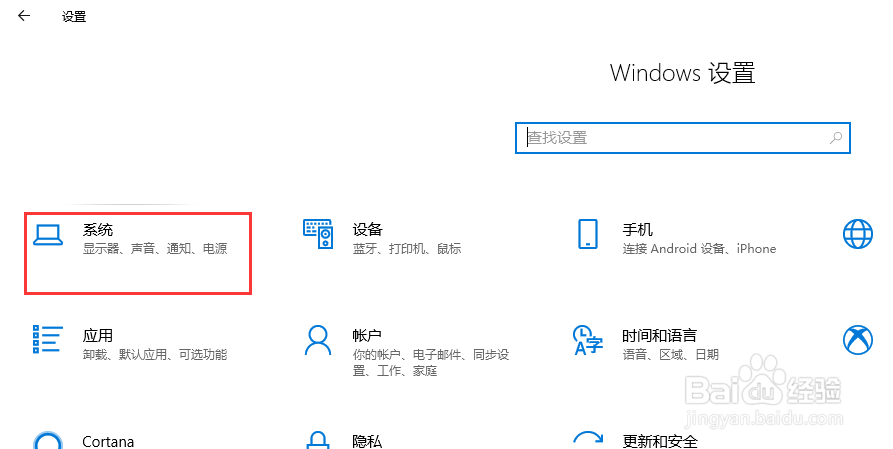
3、 步骤2后,点击左侧的【电池】栏,然后右侧的面板中点击【查看那行应用影响电池的使用时间】
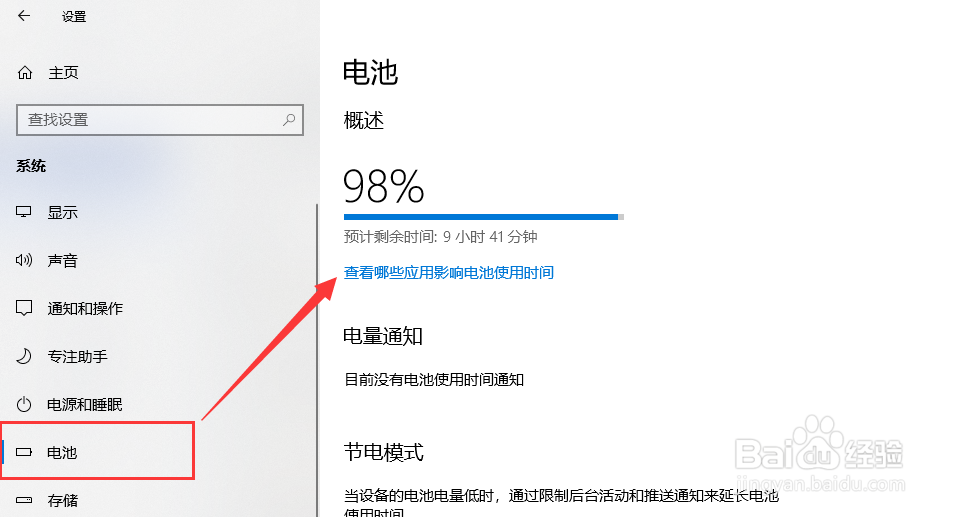
4、 步骤3后,弹出的【查看那行应用影响电池的使用时间】窗口中,显示不同的应用耗电情况如图所示
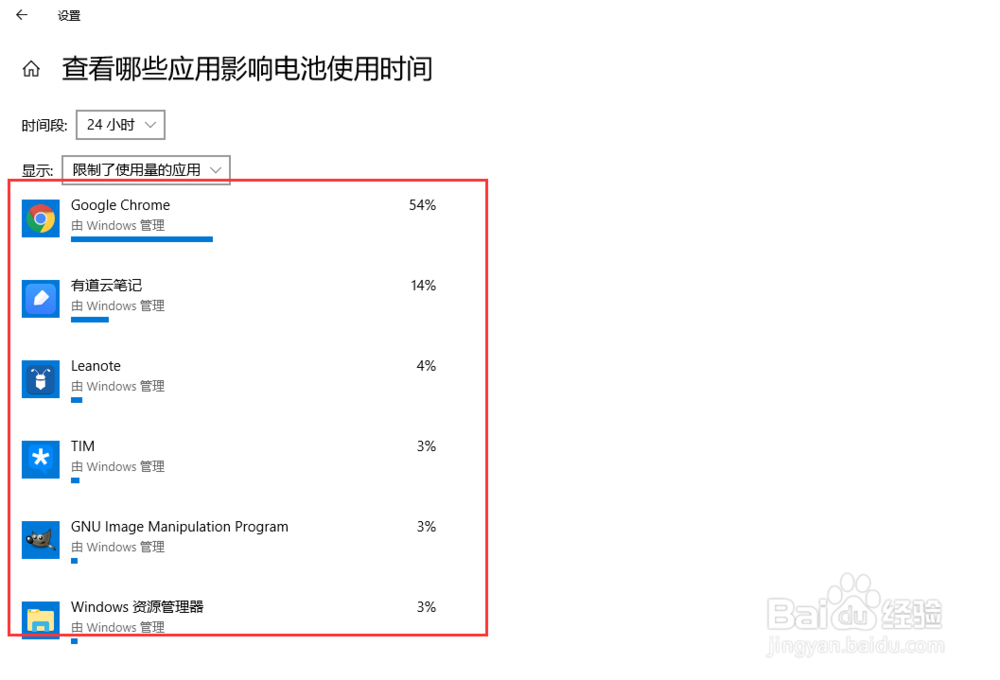
5、 回到电螃赎瘵簟池面板后,勾选如图所示的【如果电池电量低于...】并拖动滑块到某个值,说明在电量到达该值的时候就开启自动节能模式。当勾选【打开节点模式,直到下一次充电】,电脑直接进入到节电模式。
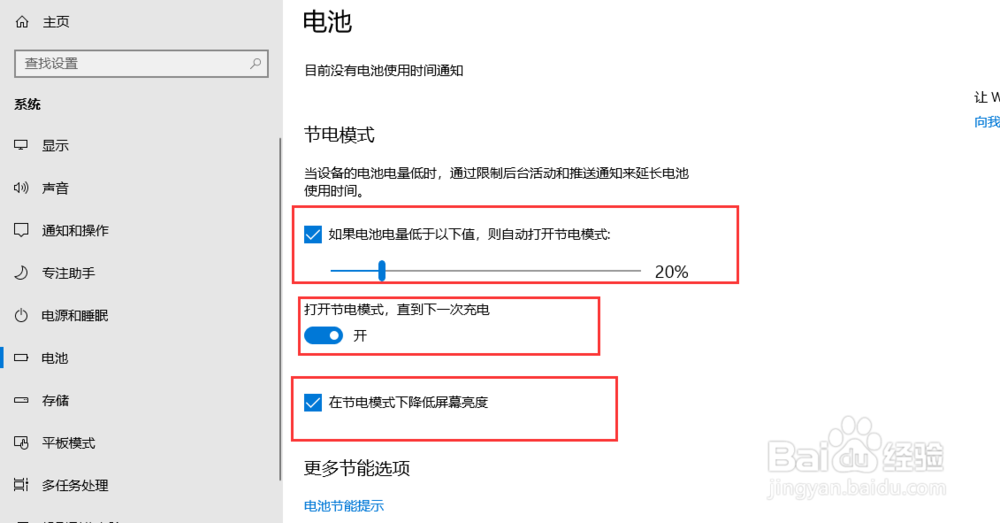
6、 点击如图所示的【电池节能提示】,会弹出相关网页

7、步骤6后,弹出的节电说明网页如图所示。点击即可查看

8、 如果您觉得有用,记得在下方点击投票、点赞、关注、留言,小编会定期奉上更多的惊喜哦,您的支持才是小编继续努力的动力,么么哒。

